打开多个共享文件夹或邮箱时的 Outlook 性能问题
原始 KB 编号: 3136059
症状
启动 Microsoft Outlook、切换文件夹或同步电子邮件时,可能会遇到性能缓慢的问题。 此外,当您对日历进行更改或添加时,可能会收到以下错误消息:
你没有在此文件夹中创建条目的权限。 右键单击文件夹,然后单击“属性”以检查文件夹的权限。 See the folder owner or your administrator to change your permissions.
原因
在 Outlook 中打开了许多共享文件夹或邮箱,或同时打开这两者。 对于共享日历,在程序完成同步更新之前,无法进行修改或添加。
可以打开且没有问题的共享文件夹和邮箱的数量取决于几个因素,包括硬件、邮箱大小、共享文件夹或邮箱的大小、共享邮箱中的文件夹数、文件夹中的项目计数和网络速度。 硬件速度较慢、邮箱较大且网络连接较慢的计算机可能无法打开超过五个共享文件夹或邮箱。 但是,具有较小邮箱和快速网络连接的较快计算机可能能够打开 10 个或更多共享文件夹或邮箱。
解决方案
减少在 Outlook 中打开的共享文件夹或邮箱数。 为此,必须首先确定是否已打开共享文件夹或共享邮箱。 如果已打开共享邮箱,还必须确定其打开方式,例如作为其他邮箱手动打开或因自动映射而打开。
共享邮箱显示在“文件夹”窗格中你自己的邮箱下方,如以下屏幕截图所示。
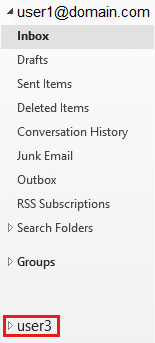
共享文件夹显示在共享文件夹类型>下<,如共享日历或共享联系人,如以下屏幕截图所示。

删除共享邮箱
如果在 Outlook 中打开了共享邮箱,该共享邮箱要么是在“打开这些附加邮箱”下手动添加的,要么由于自动映射而自动打开。 可以按照以下部分中的步骤确定共享邮箱的打开方式并删除共享邮箱。
删除作为其他邮箱手动打开的共享邮箱
- 依次选择“文件”、“帐户设置”和“帐户设置”。
- 选择 Microsoft Exchange 帐户,然后选择“更改”。
- 选择“更多设置”。
- 在“ 高级 ”选项卡上,可以在 “打开这些附加邮箱”下面查看任何手动添加的共享邮箱。
- 选择共享邮箱,然后选择“ 删除”。
- 选择“ 是 ”以确认要删除邮箱,然后选择“ 确定”。
- 选择“ 下一步”,然后选择“ 完成”。
- 在“帐户设置”窗口中选择“ 关闭 ”。
注意
如果共享邮箱未显示在 “打开这些附加邮箱”下方,则可能是“自动映射”。 若要确定是否是这种情况,并从 Outlook 中删除自动映射的邮箱,请执行以下步骤。
运行测试电子邮件自动配置工具,以确定是否存在任何自动映射的邮箱:
按住 Ctrl 键,然后右键单击通知区域中的 Outlook 图标。
选择“ 测试电子邮件自动配置”。
输入电子邮件地址和密码。
清除 “使用 Guessmart和安全 Guessmart 身份验证 ”选项。
选择“ 测试”。
测试完成后,选择“ XML ”选项卡。
向下滚动,直到看到 <“AlternativeMailbox”> 部分,然后在脚本中查找 <“类型>委托</类型> ”,如以下屏幕截图所示。

若要从 Outlook 中删除自动映射的邮箱,请使用以下选项之一:
从邮箱中删除完全访问权限。 如果不再需要访问共享邮箱,这是一个不错的选择。
删除共享邮箱的自动映射。 如果必须有权访问共享邮箱,但不希望它自动在 Outlook 中自动映射,则这是一个不错的选择。
删除共享日历、联系人、任务或便笺文件夹
打开 Outlook。
在打开共享文件夹的导航窗格中,选择“日历”、“联系人”、“任务”或“便笺”文件夹。
在“共享文件夹 <名称> ”下查找任何共享文件夹,如以下屏幕截图所示。

右键单击共享文件夹,然后选择 “删除文件夹 ”或“ 删除日历”,具体取决于文件夹类型。 以下屏幕截图显示了要删除的共享日历。

注意
在共享日历或共享文件夹上选择 “删除日历 ”或“ 删除 文件夹”不会从它所在的邮箱中删除该文件夹。 此操作仅从 Outlook 视图删除文件夹。
对于要从 Outlook 中删除的任何剩余共享文件夹,请遵循步骤 2 到 4。
关闭共享收件箱文件夹
打开共享的收件箱文件夹时,仅在选择其他文件夹之前,该文件夹才会显示在 Outlook 中。 它不会保留在“文件夹”列表中。 若要删除共享文件夹收件箱文件夹,请在邮箱中选择其他文件夹将其关闭。
更多信息
本文中讨论的许多项目都可以由 Microsoft 支持部门 和恢复助手自动检查。 通过运行 Outlook 高级诊断 方案启动自动检查。 当浏览器提示时,选择“ 运行 ”。 在生成的报表中,查看“ 发现的问题 ”选项卡上的项。有关 Outlook、Windows 和计算机配置的详细信息,请查看“ 详细视图 ”选项卡上的设置。
注意
Microsoft 支持部门和恢复助手方案不适用于新的 Outlook for Windows。
反馈
即将发布:在整个 2024 年,我们将逐步淘汰作为内容反馈机制的“GitHub 问题”,并将其取代为新的反馈系统。 有关详细信息,请参阅:https://aka.ms/ContentUserFeedback。
提交和查看相关反馈